
うわぁ、やらかしました……
BeatSaberの復元ボタンを押してしまいました……
というわけで、カスタム曲MODの復旧作業をしていきます。
復元ボタンを押すとどうなる?
復元ボタンを押してしまうと、止める暇もなく最新バージョンのBeatSaberがインストールされてしまいます。
インストールのキャンセルを押してみても、電源を切ってみても、元のMODあり状態に戻ることはありませんでいた。

MODありBeatSaber消されましたね(´;ω;`)
復旧できたもの・できなかったもの
結論を先にお伝えすると、以下の通りの復元が出来ました!
- 復旧できたもの
- カスタム曲一覧
- カスタムプレイリスト
- カスタムプレイリスト画像
- 復旧できなかったもの
- カスタム曲クリア実績
クリア実績は消えてしまったので、コンボ数やハイスコアはわからなくなりました。もう一度遊べますね(*´▽`*)
カスタム曲MODの復旧手順
以下の記事を参考に復旧を進めていきます。
最新版Beatsaberのインストール
Meta Quest3から、最新版Beatsaberのインストールをする

この状態でインストールされたBeatSaberを開いてみると、バージョンが最新版になっている
デバッグモードを有効にする
USB - Type-Cケーブルを利用して、PCと接続する
【スマホ】アプリ「Meta Quest」を開く

「デバイスを管理」の「ヘッドセットの設定」を開く
「開発者モード」を開く
「デバッグモード」にチェックを入れる(青色になればOK)

BeatSaberをMOD対応バージョンにダウングレードする
【Quest3】Quest3でアプリライブラリ上部の検索フォームをタップする

「提供元不明」を選択する

「QuestAppVersionSwitcher」を開く

起動中画面

左メニューの「Tools & Options」を開き、「Login」ボタンをタップする

You MUST login with your account which owns the games you want to downgrade.(ダウングレードしたいゲームを所有するアカウントでログインする必要があります。)と出るので、「Login」をタップする
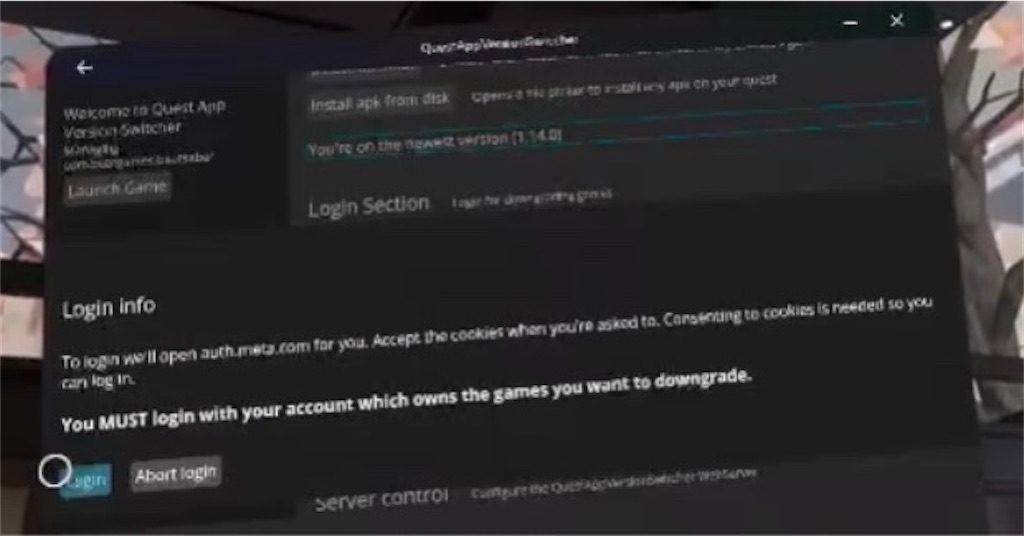
ログイン完了画面

左メニューの「Downgrade」を開く

Beat Saber (Quest1, Quest2, Quest Pro, Quest3)の「Details」ボタンをタップする

「Download latest mod able version(1.28…)(最新の MOD 対応バージョンをダウンロード(1.28...)」と表示されるのでタップする

ダウンロード開始画面

ダウンロードが完了すると、緑色の文字で「Install Version」のボタンが表示される

ダウンロードしたバージョンをインストールする
ダウンロード完了画面の、緑色の文字の「Install Version」のボタンをタップする

現在のBeat Saberをアンインストールする画面が表示されるので、「Start uninstall」ボタンをタップする

Beat Saber このアプリをアンインストールしますか?と聞かれたら「OK」をタップする

Step1.1 アンインストールが完了したら「continue」ボタンを押すようにと言われているので「Continue」ボタンをタップする

Step2 先ほど導入したバージョンのBeat Saberをインストールする処理なので「Install app」ボタンをタップする

Beat Saber このアプリをインストールしますか?と聞かれたら「インストール」ボタンをタップする

コントローラのホームボタンから、Quest3のアプリライブラリ画面に戻り、Beat Saberを開く

足元を確認し、バージョンが1.28になっていたらダウングレード完了

コアModをインストールする
【PC】ログを表示しながら「QuestPatcher」起動

「QuestLoader」が選択された状態で「Patch my App!」をクリック

インストールが完了すると、再度メッセージが表示されました。

「OK」を押してメッセージを閉じました。

【Quest3】Beat Saberを起動してみると、Modsが復活しました
